能直接发 GIF 啦!以 iOS 版(版本号为 6.3.25)为例,你现在不仅可以在聊天中直接发送 iOS 相册里的 GIF 动图,还能直接在「表情管理」中将 GIF 动图直接添加为表情。
经过测试,发现该功能对 GIF 的大小有所限制:
当 GIF ≤ 1 MB 时,发出去的动图会自动播放;
当 1 MB ≤ GIF ≤ 5MB 时,发出去的动图需要点击按钮才能播放,但不再像之前一样需要打开新窗口,体验与小视频一致(Android 目前版本仍需要在新窗口下载后再查看);
当 GIF ≥ 5MB 时,会提示 GIF 图片过大,无法发送(添加)。
发送出去的 GIF 表情与从的表情栏发送的表情一样,可以直接保存,方便以后使用。目前 Android 版还没有支持 GIF 直接发送功能,但你可以直接在表情管理中添加 GIF 动图为表情,测试版本为 6.3.23。
表情包制作教程
3个方法教你把令人捧腹的视频、图片甚至文字做成表情包,记得收藏好这份自制表情包指南。
一、视频转 GIF 表情包
搞笑视频通常都是在网络,那怎么把这些搞笑视频变成 GIF,并且成功让制作成表情包呢?你需要以下这 3 个步骤。
步骤 1:下载视频并储存
找到你相中的视频源,复制链接(如果无法直接复制,可以先在 Safari 中打开),在 Funny 视频助手中识别下载视频。
下载视频之后,点击「分享」按钮,你能选择分享或者储存到本地相册中。Funny 视频助手适用于 iOS 7.0+ 的 iPhone 和 iPad,大小 5 MB,完全免费。
步骤 2:把视频转成 GIF
视频要怎么才能转身蜕变为精彩的表情包?你需要 ImgPlay Pro 这款能将视频、Live Photos、照片转为 GIF 的 app。
打开 ImgPlay Pro,导入视频并划动选择精华部分。
左下角的箭头能调节 GIF 的播放顺序:正放、倒放、正放后倒放…… 然后,你就可以调整素材的尺寸,愉快地裁掉无关路人,把焦点都放在表情上。ImgPlay Pro 还贴心地为强迫障碍人士提供多种尺寸的挑选。
加字方面很简单,点击「···」增加字框厚度,厚度指数大概会与你的洪荒之力量呈正比。
做完当然是保存起来,保存时居然还会提示图片容量大小,ImgPlay Pro 目前售价 12 元,大家如果不介意成品图有小水印的话,也可以用它的免费版。
ImgPlay Pro 适用于 iOS 8.0+ 的 iPhone 和 iPad,大小 23.1 MB,售价 12 元有免费版,免费版有水印和广告。
如果你是 Android 党,可以用 Gif Maker 这款 app 来将视频转为 GIF。其操作过程与 ImgPlay 类似:同样是选择要截图的视频片段和尺寸,以及加上搞怪文字。
Gif Maker 适用于 Android 4.1+ 的设备,大小 17 MB,免费有广告。
步骤 3:把 GIF 发到上
在把 GIF 变成表情这事上,Android 党能直接添加动图作为表情。而对无法这样做的果粉来说,做 GIF 一时爽,发图愁断肠。不能发出去的 GIF 都是系统垃圾。
但我们还有 Pin,在 iOS 原生相册中点击分享按钮,在选项中再选择「Pin」,便能分享到,内长按即可添加为自定义表情。你的朋友首次查看需要点击下载,但之后再发便跟普通的表情包没有差别了。
Pin 适用于 iOS 8.0+ 的 iPhone 和 iPad,大小 3.9 MB,完全免费。或者,你也可以把 GIF 发给你那些用 Android 朋友来帮忙导入。
即使果党有 Pin 加持,可能你还是会觉得有点不爽,或者有很多人喜欢用电脑浏览网页搜集有趣表情。那你不妨试试网页版 / Win 版大法:
登录的网页版或者 Windows 版,把动图拖入「文件传输助手」中。你会发现,在手机端会收到一张无需下载即可自动播放的动图,长按添加自定义表情,你的表情库存又丰富了一点。
二、把文字做成表情包
要制作类似的文字表情包只需要 3 个步骤。思路是:在手机中打出「金句」,然后屏幕截图调整导入到表情库。
步骤 1:输入文字并截图
理论上,只要找到一个可以让我们输入文本的地方进行截图即可。手机自带的备忘录是最方便的,但由于调整字体大小和排版较多,所以推荐使用黄油相机,Fonta 等能给图片加字的修图 app。
打开黄油相机,随便选中一张图片导入,添加白边,进入下一步。点击「元素」-「图形」,选择一个实心的方形,把填充颜色设置为白色,就能把原有的图完美地遮盖,得到一张纯白的图片。(当然,你也可以一开始就上传纯白图片)
之后,在上面添加自己想要的文字,调整文字格式和排版,导出并保存。
黄油相机适用于 iOS 7.0+ 的 iPhone 及 Android 4.0.3+ 的设备,iOS 版 63.4 MB,Android 版 大小 37 MB,完全免费。
步骤 2:把图片裁剪到合适大小
iOS 用户在相册里点开照片,点击右上角的「编辑」按钮,然后在左下角找到裁剪工具,拖动角标调整裁剪范围,然后点击完成即可。
由于 Android 用户机型种类繁多,就不作仔细介绍,相信各位玩家都能在相册里找到单张照片的编辑按钮。
如果不想用系统自带的截图工具调整的话,可以试试用第三方修图应用进行自由剪裁,如 Snapseed。但不推荐用只能固定比例缩放的VSCO。
步骤 3:把图片导入到表情库
打开,到「我」的页面,找到「表情」,轻点右上方的齿轮按钮跳转至「我的表情」,拉到最下方点击「添加的表情」,然后继续刷到最底,看到「+」并点选,就能从相册中导入你已经编辑好的图片。
可照片有白色底图怎么办?这不像表情包啊。别怕,会自动把没有闭合完整的白色底图变为透明。除此之外,导入图片时可能会出现锯齿,但在实际使用表情时并不会出现。
当然,除了能导入纯文字作为图片外,用同样的方法还可以制作「名人名言」:
三、搞笑改图制表情包
步骤 1:压缩图片
要做表情包,就必须压缩图片,否则就会由于过大而无法导入。这时你需要用到压缩图片的工具:Reduce。Reduce 可以根据用户设定的像素和大小对图片进行压缩,图片大小会根据设置实时显示。
步骤 2:添加文字和贴图
添加文字和贴图就用 LINE Camera 吧!LINE Camera 有一个强大的功能是,你能在已有图片的基础上,再上传前其它照片,并进行编辑剪裁,将照片变成贴图。
打开 LINE Camera,在「相册」模块中选择你想要修改的照片导入编辑。在底部菜单栏选中心形的图案,轻点剪刀的图案然后选中添加按钮,就能从相册中导入素材图。
导入后我们可以对素材进行自由剪裁并加到原图上,就得到了一张被二次加工过的图片。为了避免导入表情库时像素丢失,最好给照片加个黑框。把 emoji 小人导入到 LINE Camera,贴到照片上,简直毫无违和感。
LINE Camera 适用于 iOS 7.0+ 的 iPhone 和 iPad,大小 53.4 MB;Android 版大小、系统要求根据设备而异,完全免费。
步骤 3:导入至表情库
方法同上,效果如下。

 DNF打团被骗了玩家却给仇人邮寄上亿金币这金币让他绝望了
DNF打团被骗了玩家却给仇人邮寄上亿金币这金币让他绝望了 DNF大硕冲16耳环成功了一阵雨跃跃欲试只有银雪受伤的世界
DNF大硕冲16耳环成功了一阵雨跃跃欲试只有银雪受伤的世界 【实用】传奇M国际服新手开荒初期指南快速打金教程加游玩加速器
【实用】传奇M国际服新手开荒初期指南快速打金教程加游玩加速器 守望先锋2的粉丝透露了他们在第三赛季最期待的一件事
守望先锋2的粉丝透露了他们在第三赛季最期待的一件事 由于缺少最终幻想重磅游戏的发行SquareEnix今年销量下降
由于缺少最终幻想重磅游戏的发行SquareEnix今年销量下降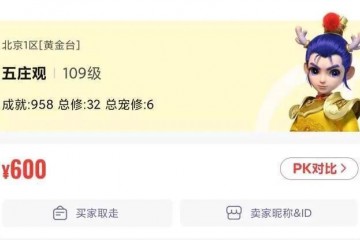 梦幻西游五年花3000玩109五开仅出菜1w如今怎么样了
梦幻西游五年花3000玩109五开仅出菜1w如今怎么样了 DNF新增备用服务器永不停机维护国服敢照搬吗
DNF新增备用服务器永不停机维护国服敢照搬吗 S30的孙尚香被低估了被版本制裁但依然很能打三套出装推荐
S30的孙尚香被低估了被版本制裁但依然很能打三套出装推荐